Cómo administrar o cancelar cualquier suscripción en Mac
Miscelánea / / August 04, 2021
Apple Macintosh es una familia de computadoras personales, desarrollada por Apple junto con macOS, que ofrece una excelente experiencia de usuario. Ahora, hay muchos servicios basados en suscripción en línea disponibles que los usuarios prefieren en Mac. En estos días, es realmente fácil para cualquier persona renovar, administrar o cancelar cualquier suscripción en Mac según los requisitos. Pero si no sabe cómo hacerlo, consulte esta guía.
Aunque el proceso de renovación o cancelación puede llevar uno o dos clics para completarse en Apple Mac dispositivos, a veces un nuevo usuario o no tan acostumbrado al usuario puede tener dificultades para pasar por tales Procesos. Incluso algunos de los usuarios se olvidan de cancelar o renovar sus suscripciones activas después de un par de meses más o menos, lo que puede costar cargos y las cosas pueden estropearse. Obviamente, esto es algo que no querrás afrontar a toda costa.
Para ser muy precisos, si el servicio de suscripción está vinculado con su dispositivo Apple, como Mac, o directamente a su cuenta Apple, es posible que pueda administrar las cosas más rápido de lo habitual. ¡Sí! Sin siquiera abrir o navegar por la plataforma de servicio en particular, iniciar sesión en ella, o navegar por la sección de perfil, etc. Entonces, si está interesado en él, debería echarle un vistazo rápido.
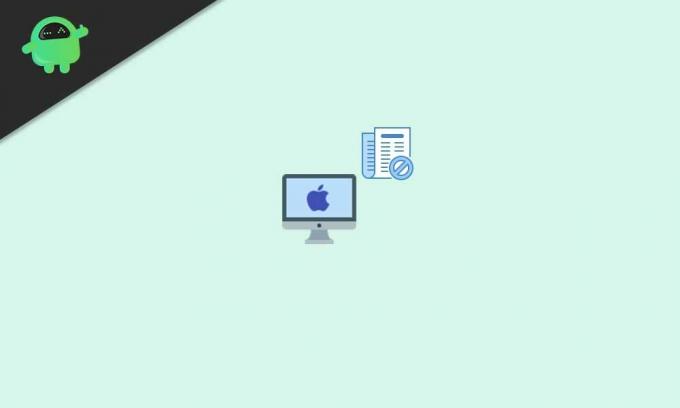
Cómo administrar o cancelar cualquier suscripción en Mac
Aquí mencionamos los sencillos pasos para administrar o cancelar las suscripciones que desea realizar directamente desde su computadora Apple. También incluye las aplicaciones o juegos que ha comprado o que utiliza una versión de prueba gratuita de Apple App Store.
Eso significa que puede cancelar las suscripciones a productos de Apple como Apple TV +, Apple News +, Apple Music, Apple Fitness + y más. Además, puede cancelar suscripciones de otros servicios o plataformas como Hulu, Spotify, Netflix, Amazon Prime Video, Disney +, HBO, etc.
Por lo tanto, si está utilizando una computadora de escritorio o una computadora portátil de Apple, puede seguir los pasos a continuación:
- Primero, abre Apple Tienda de aplicaciones aplicación> Haga clic en el Registrarse (icono de perfil) o su nombre en la parte inferior de la barra lateral.
- Ahora, haga clic en Ver información en la parte superior de la ventana. Si se le solicita, inicie sesión en su cuenta.
- Una vez que se abra la página, desplácese hacia abajo hasta que vea Suscripciones.
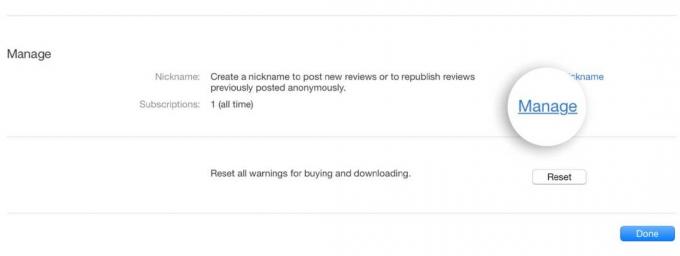
- Asegúrate de hacer clic en Gestionar > Haga clic en Editar de la suscripción que desea cancelar.
- Sin embargo, si no ve la suscripción en particular que está buscando, haga clic en este enlace para saber más.
- Finalmente, haga clic en Cancelar suscripción o Cancelar prueba gratuita.
- Asegúrese de verificar la información si lo está haciendo correctamente o no y luego confirme el proceso para ejecutarlo.
- Si no ve la opción de cancelación de suscripción, significa que la suscripción ya está cancelada y aún no se ha renovado.
- ¡Disfrutar!
Eso es, chicos. Esperamos que esta guía le haya resultado útil. Para más consultas, puede comentar a continuación.



